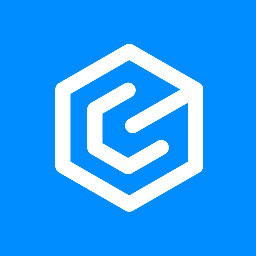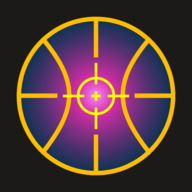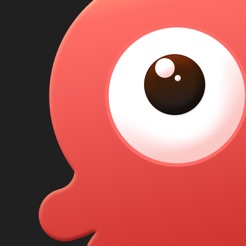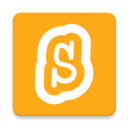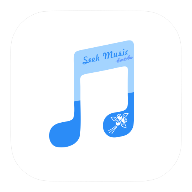蚂蚁森林皮肤更换教程:轻松打造个性化绿色空间
作者:佚名 来源:未知 时间:2024-12-24
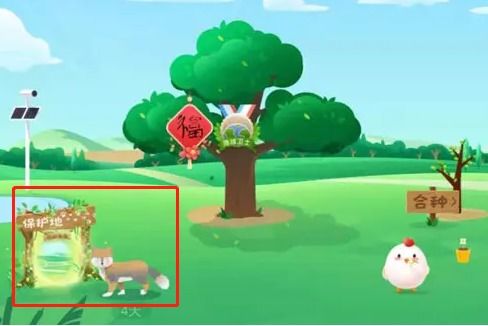
蚂蚁森林是支付宝平台上一个颇受欢迎的公益项目,旨在通过用户的行为(如步行、地铁出行、在线缴费等低碳行为)来收集能量,进而种植真实的树木。为了增加趣味性和个性化,蚂蚁森林允许用户更换不同的皮肤,使其界面更加美观和独特。本文将详细介绍如何在蚂蚁森林中更换皮肤,帮助用户实现个性化的界面设置。
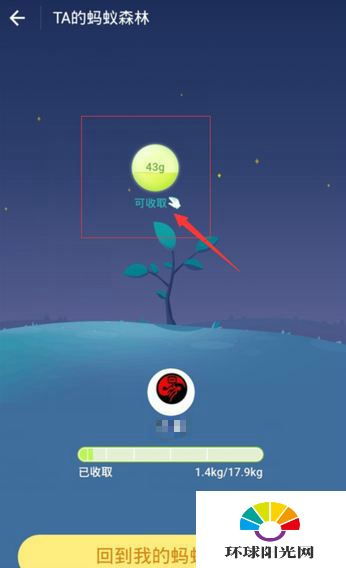
一、准备工作
在开始更换蚂蚁森林皮肤之前,需要确保你已经安装了最新版本的支付宝APP,并且已经成功开通了蚂蚁森林功能。以下是一些常见的设备和系统环境,以及支付宝版本,以确保步骤的准确性:
设备:iPhone 11 Pro Max(iOS 15.2)、苹果12(iOS 14.2)、vivo iQOO(OriginOS 1.0)等。
支付宝版本:10.2.50、10.2.53等。
确保你的设备已经连接到互联网,这样可以顺利加载蚂蚁森林的相关数据。
二、进入蚂蚁森林
1. 打开支付宝APP:
打开你手机上的支付宝APP,进入主界面。
2. 进入蚂蚁森林:
在支付宝主界面的搜索框中输入“蚂蚁森林”或者在下方的常用功能中找到蚂蚁森林图标,点击进入。
三、找到背包并点击进入
1. 定位背包图标:
进入蚂蚁森林页面后,仔细观察页面左侧或上方的图标,找到一个类似背包的图标。这个图标通常位于页面的显眼位置,比如左侧靠上或中间位置。
2. 进入背包页面:
点击背包图标,进入背包页面。这个页面会显示你当前拥有的所有道具和皮肤。
四、选择皮肤选项
1. 查找皮肤选项:
在背包页面中,找到并点击“皮肤”选项。这个选项通常位于背包页面的上方或中间位置,并会列出你当前已经获得的皮肤。
2. 浏览皮肤:
进入皮肤选项后,你会看到一个皮肤列表,其中包含了所有你已经解锁或获得的皮肤。皮肤列表的展示方式可能会因版本不同而略有差异,但通常都会以图片形式呈现,并附带皮肤名称和描述。
五、选择并更换皮肤
1. 选择皮肤:
在皮肤列表中,浏览并找到你想要更换的皮肤。点击皮肤图片或名称,进入皮肤详情页面。
2. 更换皮肤:
在皮肤详情页面下方,通常会有一个“装扮”按钮。点击这个按钮,即可将当前皮肤更换为你选择的皮肤。如果你选择的皮肤是已经获得的,按钮上会显示“装扮”字样;如果皮肤尚未获得,按钮可能会显示为“获取”或其他提示信息。
六、注意事项
1. 皮肤获取方式:
蚂蚁森林的皮肤可以通过多种途径获取,比如完成特定的任务、参与活动、兑换奖励等。确保你已经获得了想要更换的皮肤,才能成功进行装扮。
2. 版本差异:
不同版本的支付宝APP在界面布局和操作流程上可能存在差异。如果本文描述的步骤与你的实际操作不符,请参考你当前版本的支付宝APP进行相应操作。
3. 网络状况:
在更换皮肤时,需要确保设备已经连接到互联网。如果网络状况不佳,可能会导致皮肤更换失败或加载缓慢。
4. 个性化设置:
蚂蚁森林允许用户进行个性化设置,比如调整能量球的大小、颜色等。这些设置可以在蚂蚁森林的设置页面中进行调整,与更换皮肤的操作类似。
七、常见问题及解决
1. 无法找到背包图标:
如果无法在页面中找到背包图标,可能是因为版本差异或页面布局调整。可以尝试滑动页面或点击其他相关图标,进入类似功能的页面。
2. 皮肤无法更换:
如果点击“装扮”按钮后,皮肤没有成功更换,可能是因为网络状况不佳或皮肤尚未获得。请检查网络连接并确认皮肤是否已经成功解锁。
3. 无法找到皮肤选项:
如果背包页面中没有显示皮肤选项,可能是因为版本更新导致布局变化。请尝试在背包页面的其他位置查找,或者查看支付宝的官方说明文档。
八、总结
更换蚂蚁森林皮肤是一个简单而有趣的过程,只需要几个步骤即可完成。通过更换皮肤,可以让你的蚂蚁森林界面更加美观和独特,提升使用体验。确保你已经安装了最新版本的支付宝APP,并且已经成功开通了蚂蚁森林功能,然后按照本文提供的步骤进行操作即可。
在更换皮肤的过程中,如果遇到任何问题或疑问,可以参考支付宝的官方说明文档或联系客服进行解决。希望这篇文章能够帮助你顺利更换蚂蚁森林的皮肤,享受更加个性化的使用体验。
- 上一篇: 不可错过的七大神话巨制:希腊与埃及传奇,观影必备!
- 下一篇: 土豆与鸡肉的完美炖煮食谱